


Il est utilisé pour déterminer la solidité d'une relation entre deux variables numériques. L’axe des x représente la variable indépendante et l’axe des y, la variable dépendante.
Les nuages de points permettent de répondre à des questions concernant vos données par exemple, quelle est la relation entre deux variables ? Comment les données sont-elles distribuées ? Où se trouvent les points aberrants d'emplacement ?
Exemples
Les exemples ci-dessous illustrent des nuages de points avec deux variables, trois variables et des groupes.
Deux variables
Un service de travaux publics a observé une augmentation du nombre de fuites au niveau des canalisations d’eau. Le service souhaite déterminer l’impact qu’a la longueur totale des canalisations sur le nombre de fuites, mais également l’impact des propriétés de ces canalisations, par exemple leur âge ou leur circonférence. Un nuage de points permet de tracer le nombre total de fuites par rapport à la longueur totale des canalisations dans chaque zone.
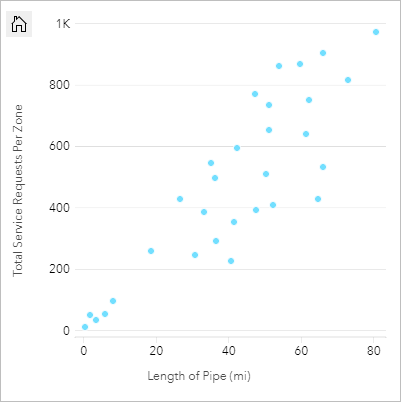
Le service de travaux publics désire également savoir s’il existe une différence entre les canalisations sondées à différents moments de l’année. L’option Color by (Couleur par) permet au service de styliser les points avec des couleurs uniques pour chaque valeur unique dans le champ spécifié.
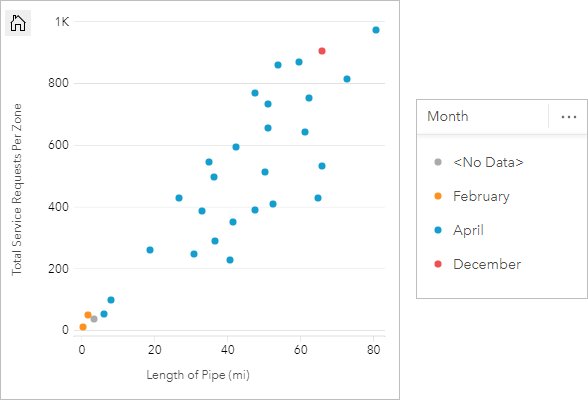
Le nuage de points montre que les révisions de canalisations ont, pour la plupart, eu lieu en avril.
Un nuage de points peut utiliser une analyse de régression pour estimer la solidité et l'orientation de la relation entre la variable dépendante et la variable indépendante. Les modèles statistiques sont illustrés par une ligne droite ou courbe, selon les statistiques de diagramme que vous sélectionnez. La valeur R2 peut être ajoutée afin de mesurer l'impact de la longueur des canalisations sur le nombre de fuites.
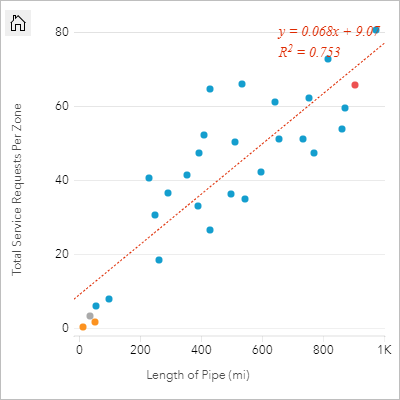
Ajouter une troisième variable
Un service de travaux publics a observé une augmentation du nombre de fuites au niveau des canalisations d’eau. Le service souhaite déterminer l'impact de la longueur totale des canalisations sur le nombre de fuites, mais également l'impact des propriétés de ces canalisations, par exemple leur âge ou leur circonférence. Le service souhaite également savoir s’il existe un lien entre le nombre de fuites ou la longueur des canalisations et le coût par jour (en incluant la construction, la maintenance et les réparations, ainsi que les ressources perdues à cause des fuites). Un nuage de points avec des symboles proportionnels permet de tracer le nombre total de fuites par rapport à la longueur totale des canalisations dans chaque zone, la taille des points représentant le coût par jour.
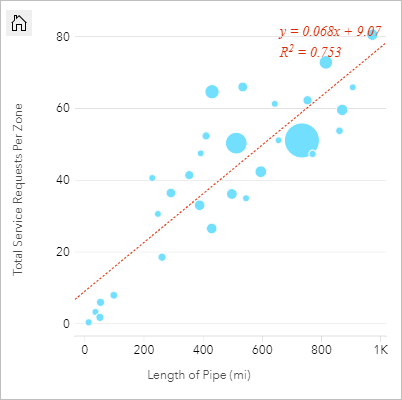
Conseil :
 Faites glisser un champ numérique sur votre page et déposez-le sur votre nuage de points pour enrichir votre diagramme de symboles gradués.
Faites glisser un champ numérique sur votre page et déposez-le sur votre nuage de points pour enrichir votre diagramme de symboles gradués.
Le service de travaux publics désire également savoir s’il existe une différence entre les canalisations sondées à différents moments de l’année. L’option Color by (Couleur par) permet de styliser les points avec des couleurs uniques pour chaque valeur unique dans le champ spécifié.
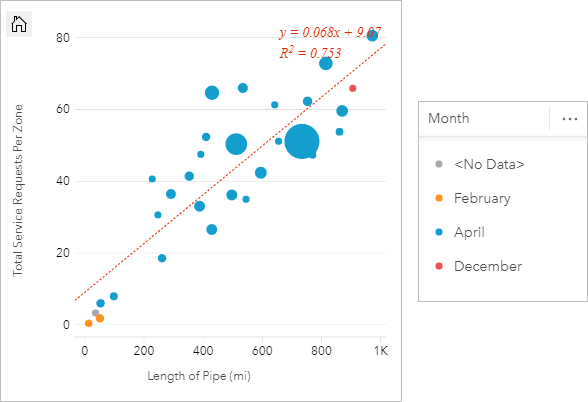
Le nuage de points montre que les révisions de canalisations ont, pour la plupart, eu lieu en avril.
Visualiser par des groupes
Un analyste SIG d’un consortium d’établissements d’enseignement supérieur souhaite savoir quels États disposent de bonnes universités. L’analyste commence son analyse en créant un nuage de points affichant les frais de scolarité et les revenus moyens des jeunes diplômés. Le nuage de points affiche une relation positive, mais la distribution des points est trop dense pour percevoir un quelconque schéma.
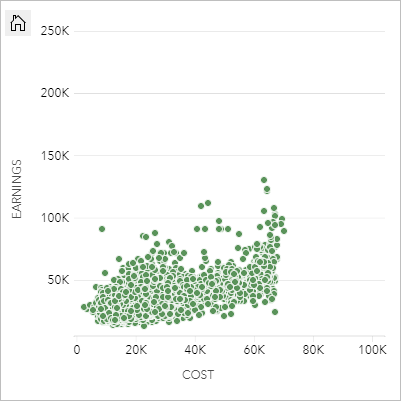
L’analyste peut changer le style du diagramme et sélectionner Bins (Groupes) pour voir la distribution des points dans le nuage de points. Le modèle montre une forte concentration d’établissements dont le coût avoisine les 20 000 dollars pour des revenus inférieurs à 50 000 dollars.
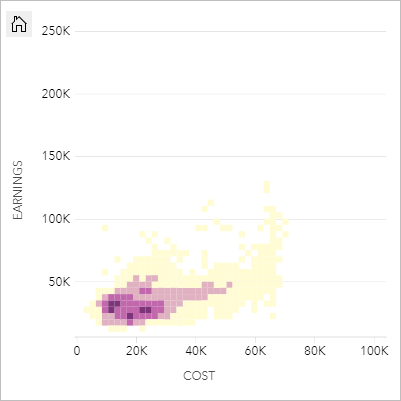
Créer un nuage de points
Pour créer un nuage de points, procédez comme suit :
- Sélectionnez deux champ numériques
 ou de taux/ratio
ou de taux/ratio  .
.Conseil :
Vous pouvez utiliser la barre de recherche de la fenêtre de données pour rechercher des champs.
- Créez le nuage de points en procédant comme suit :
- Glissez les champs sélectionnés sur une nouvelle carte.
- Passez votre souris sur la zone de déplacement du Chart (Diagramme).
- Déposez les champs sélectionnés sur la Box Plot (Boîte à moustaches).
Conseil :
Pour créer des diagrammes, vous pouvez également utiliser le menu Chart (Diagramme) situé au-dessus de la fenêtre de données ou le bouton Visualization type (Type de visualisation)  d’une fiche existante. Dans le menu Chart (Diagramme), seuls les diagrammes compatibles avec votre sélection de données sont activés. Dans le menu Visualization type (Type de visualisation), seules les visualisations compatibles (y compris les cartes, les diagrammes ou les tables) sont affichées.
d’une fiche existante. Dans le menu Chart (Diagramme), seuls les diagrammes compatibles avec votre sélection de données sont activés. Dans le menu Visualization type (Type de visualisation), seules les visualisations compatibles (y compris les cartes, les diagrammes ou les tables) sont affichées.
Les nuages de points peuvent aussi être créés à partir de View Scatter Plot (Afficher le nuage de points), accessible en cliquant sur le bouton Action  au-dessous de Find answers (Trouver des réponses) > Comment est-il lié.
au-dessous de Find answers (Trouver des réponses) > Comment est-il lié.
Remarques sur l'utilisation
Le bouton Layer options (Options de couche)  ouvre la fenêtre Layer options (Options de couche). Vous pouvez utiliser la fenêtre Layer options (Options de couche) pour afficher la légende, changer de type de symbole sur le diagramme ou le style de diagramme.
ouvre la fenêtre Layer options (Options de couche). Vous pouvez utiliser la fenêtre Layer options (Options de couche) pour afficher la légende, changer de type de symbole sur le diagramme ou le style de diagramme.
Le bouton Legend (Légende)  permet d’afficher les symboles et valeurs du diagramme. Pour changer la couleur associée à une valeur, cliquez sur le symbole, puis sélectionnez une couleur dans la palette ou saisissez une valeur hexadécimale (uniquement si une valeur Color by (Couleur par) est appliquée). Le bouton Pop out legend (Légende contextuelle)
permet d’afficher les symboles et valeurs du diagramme. Pour changer la couleur associée à une valeur, cliquez sur le symbole, puis sélectionnez une couleur dans la palette ou saisissez une valeur hexadécimale (uniquement si une valeur Color by (Couleur par) est appliquée). Le bouton Pop out legend (Légende contextuelle)  permet d’afficher la légende sous forme de fiche séparée sur la page. La légende permet de faire des sélections sur le diagramme.
permet d’afficher la légende sous forme de fiche séparée sur la page. La légende permet de faire des sélections sur le diagramme.
L’onglet Symbology (Symbologie)  permet de modifier les paramètres Color by (Couleur par) et Symbol type (Type de symbole). Le champ Color by (Couleur par) permet de styliser le diagramme à l’aide de valeurs uniques et doit être un champ de type chaîne. Le paramètre Symbol type (Type de symbole) permet de changer de style de diagramme en affichant les points ou les groupes. Si le type de symbole est défini sur Bins (Groupes), les configurations supplémentaires sont disponibles :
permet de modifier les paramètres Color by (Couleur par) et Symbol type (Type de symbole). Le champ Color by (Couleur par) permet de styliser le diagramme à l’aide de valeurs uniques et doit être un champ de type chaîne. Le paramètre Symbol type (Type de symbole) permet de changer de style de diagramme en affichant les points ou les groupes. Si le type de symbole est défini sur Bins (Groupes), les configurations supplémentaires sont disponibles :
- Définir la taille des groupes en ajustant la valeur Resolution (Résolution). La valeur par défaut du champ Resolution (Résolution) est calculée pour votre jeu de données à l’aide de la règle de Sturges.
- Spécifiez le paramètre Transition value (Valeur de transition). Si le nombre d’entités ponctuelles dans l’étendue du diagramme est inférieur à la valeur de transition, le diagramme affiche les entités ponctuelles. Si le nombre de points dans l’étendue du diagramme est supérieur ou égal à la valeur de transition, le diagramme est stylisé à l’aide de groupes. Transition value (Valeur de transition) a pour valeur par défaut 2 000.
- Le paramètre Show pop-up (Afficher la fenêtre contextuelle) détermine si des fenêtres contextuelles apparaissent lorsque vous survolez un groupe, ainsi que les informations qu’elles contiennent.
L’onglet Appearance (Apparence)  permet d’ajuster les propriétés de symbole suivantes :
permet d’ajuster les propriétés de symbole suivantes :
- En cas d’affichage des points, vous pouvez changer la taille du symbole, la couleur du symbole (symbole unique seulement), l’épaisseur et la couleur du contour, ainsi que la transparence de la couche.
- En cas d’affichage des groupes, vous pouvez changer la palette de couleurs, l’épaisseur et la couleur du contour du groupe, ainsi que la transparence de la couche.
Vous pouvez ajouter une ligne de compromis au nuage de points en cliquant sur le bouton Chart Statistics (Statistiques du diagramme)  . Cette ligne de compromis peut être Linear ( linéaire), Exponential (exponentielle) ou Polynomial (polynomiale). L’équation de la ligne de compromis et la valeur R2 sont également affichées sur le diagramme.
. Cette ligne de compromis peut être Linear ( linéaire), Exponential (exponentielle) ou Polynomial (polynomiale). L’équation de la ligne de compromis et la valeur R2 sont également affichées sur le diagramme.
| Statistique | Description |
|---|---|
Linéaire | La régression linéaire tente de fixer une ligne droite dans un ensemble de valeurs de sorte que la distance entre les valeurs et la ligne soit aussi petite que possible. Une ligne inclinée positivement (du coin inférieur gauche vers le coin supérieur droit du diagramme) indique une relation linéaire positive. Une relation positive signifie que les valeurs augmentent ensemble. Une ligne inclinée négativement indique une relation linéaire négative. Une relation négative signifie que, lorsqu'une valeur diminue, une autre augmente. Des mesures de précision d'ajustement, telles que R2, peuvent être utilisées pour quantifier la relation. Plus la valeur est proche de 1, plus la relation est solide. |
Exponentiel | Calcule une courbe exponentielle (orientée vers le haut) de meilleur ajustement pour modéliser une relation non linéaire dans vos données (R2 pour la régression linéaire à 0 ou proche de 0). |
Polynomiale | Calcule une courbe de meilleur ajustement pour une relation non linéaire dans vos données (R2 pour la régression linéaire à 0 ou proche de 0). Une équation polynomiale de deuxième degré est utilisée par défaut pour le calcul. Vous pouvez remplacer l'équation par une équation polynomiale de troisième ou quatrième degré. |
Vous pouvez ajouter une troisième variable numérique ou de taux/ratio à votre nuage de points en sélectionnant un champ dans la fenêtre de données et en le faisant glisser vers la fiche de nuage de points existant (non disponible sur un nuage de points avec des symboles de type groupe). Le résultat est un nuage de points avec des symboles proportionnels dans lequel la taille des points représente l’ampleur des données à partir de la troisième variable.
Cliquez sur le bouton Switch axes (Changer d’axe)  pour permuter les variables sur les axes x et y.
pour permuter les variables sur les axes x et y.
Utilisez le bouton Visualization type (Type de visualisation)  pour passer directement d’un nuage de points à d’autres visualisations, notamment une fiche KPI ou une table de synthèse.
pour passer directement d’un nuage de points à d’autres visualisations, notamment une fiche KPI ou une table de synthèse.
Cliquez sur le bouton Flip card (Retourner la fiche)  pour visualiser le verso de la fiche. L’onglet Card info (Informations de la fiche)
pour visualiser le verso de la fiche. L’onglet Card info (Informations de la fiche)  fournit des informations sur les données de la fiche et l’onglet Export data (Exporter des données)
fournit des informations sur les données de la fiche et l’onglet Export data (Exporter des données) permet aux utilisateurs d’exporter les données à partir de la fiche.
permet aux utilisateurs d’exporter les données à partir de la fiche.
Cliquez sur l’axe des x ou des y pour changer l’échelle Linear (Linéaire) en Log (Journal).
Limitations
Les nuages de points groupés ne sont pas disponibles pour certaines couches d’entités distantes. Si votre couche d’entités distante ne prend pas en charge les nuages de points groupés, vous pouvez copier la couche dans votre classeur et créer un nuage de points groupé à l’aide de la copie.
Export data (Exporter les données) n’est pas disponible pour les nuages de points groupés. Vous devez définir le type de symbole (Symbol type) sur Single symbol (Symbole unique) pour activer l’exportation des données à partir de l’arrière d’un nuage de points.
Les outils de zoom et de sélection ne sont pas disponibles pour les nuages de points groupés comportant plus de 100 000 entités sur les pages partagées.
Vous avez un commentaire à formuler concernant cette rubrique ?